Kā parādīt vai paslēpt visbiežāk lietotās lietotnes Windows 11 izvēlnē Sākt
Microsoft Windows 11 Varonis / / August 13, 2021

Pēdējoreiz atjaunināts
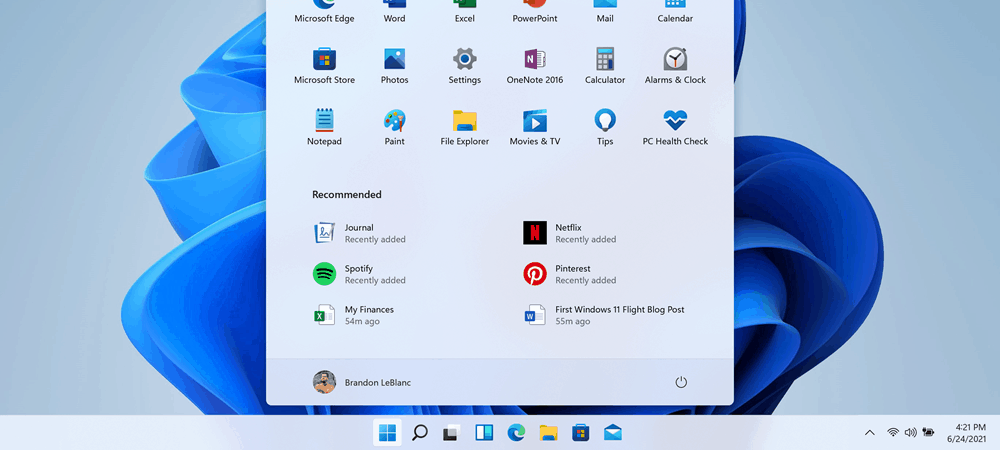
Līdzīgi kā operētājsistēmā Windows 10, jaunajā OS, arī sistēmā Windows 11 ir sadaļa “Visbiežāk lietotā”, kuru varat parādīt vai paslēpt izvēlnē Sākt. Lūk, kā to izdarīt.
Lai gan Windows 11 lietotāja saskarne (UI) ir pārveidota salīdzinājumā ar Windows 10, tai ir dažas tādas pašas funkcijas. Viena no funkcijām, ko tā ļauj darīt, ir parādīt vai slēpt visbiežāk lietotās lietotnes. Tam pēc noklusējuma jābūt izslēgtam. Bet tas ir atkarīgs no jums, vai vēlaties, lai šis saraksts tiktu parādīts, palaižot izvēlni Sākt. Šeit mēs parādīsim, kā slēpt vai parādīt sarakstu.
Visbiežāk izmantoto lietotņu saraksts operētājsistēmā Windows 10
Varat paslēpt vai parādīt Visbiežāk izmantoto lietotņu saraksts Windows 10 izvēlnē Sākt arī. Un vienkāršākais veids, kā noņemt lietotni operētājsistēmā Windows 10, ir tieši no pašas izvēlnes Sākt. Ar peles labo pogu noklikšķiniet uz sarakstā iekļautās lietotnes un atlasiet Vairāk> Nerādīt šajā sarakstā.
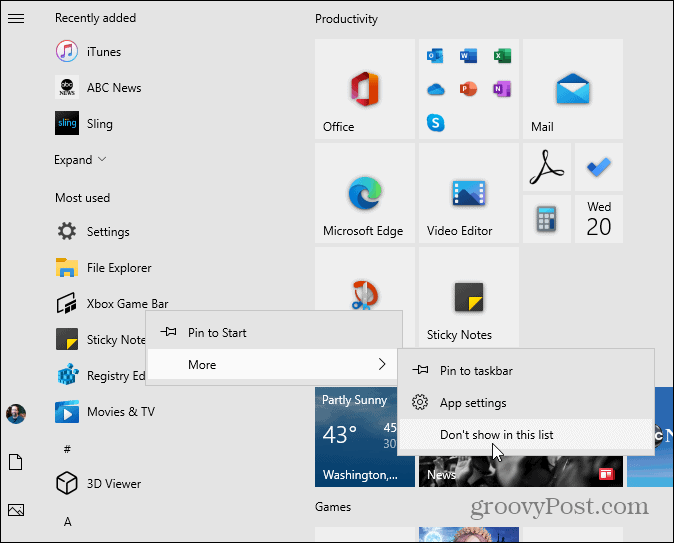
Lai pilnībā noņemtu visbiežāk lietoto lietotņu sarakstu, noteikti izlasiet mūsu norādījumus par tā noņemšanu Windows 10 izvēlnē Sākt.
Rādīt vai slēpt visbiežāk lietotās lietotnes operētājsistēmā Windows 11 Start
Tagad operētājsistēmā Windows 11 tas būtībā ir tas pats process, taču viss izskatās savādāk. Pirmkārt, mēs apskatīsim, kā to ieslēgt, izmantojot iestatījumus. Klikšķis Sākt> Iestatījumi. Vai arī pārmaiņus izmantojiet īsinājumtaustiņšWindows taustiņš + I lai tieši atvērtu iestatījumus.
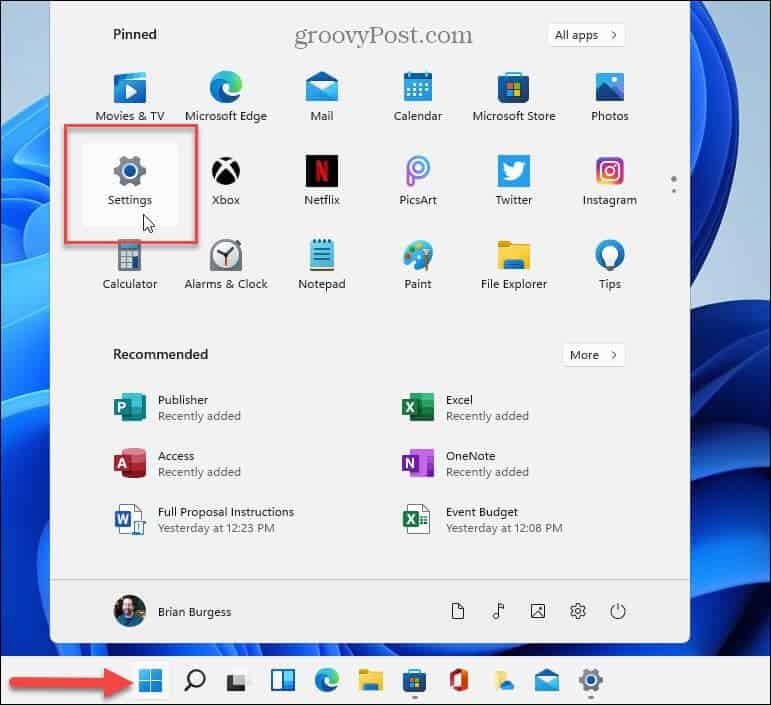
Pēc tam noklikšķiniet uz Personalizēšana no saraksta kreisajā pusē ritiniet uz leju labajā pusē esošās opcijas un noklikšķiniet uz Sākt.
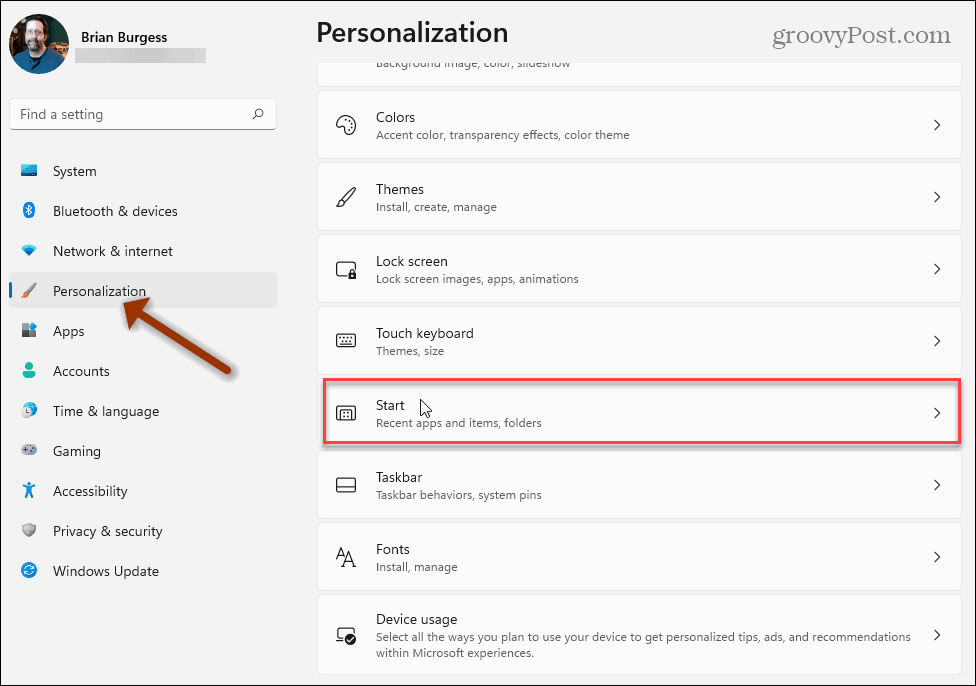
Tagad ieslēdziet slēdzi “Rādīt visbiežāk lietotās lietotnes”.
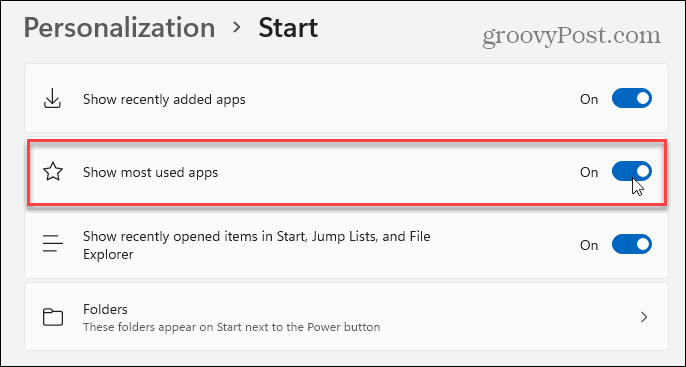
Pēc ieslēgšanas atveriet izvēlni Sākt un noklikšķiniet uz Visas lietotnes pogu.
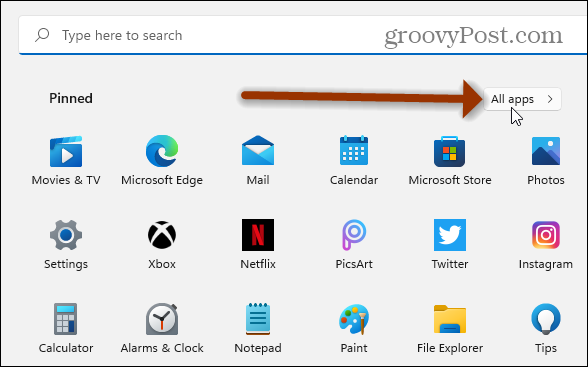
Pēc tam izvēlnes Sākt augšdaļā - tieši zem sadaļas “Visas lietotnes” redzēsit lietotņu sarakstu “Visbiežāk izmantotās”. Tam vajadzētu parādīt lietotnes, kuras Windows 11 sistēmā izmantojat visvairāk.
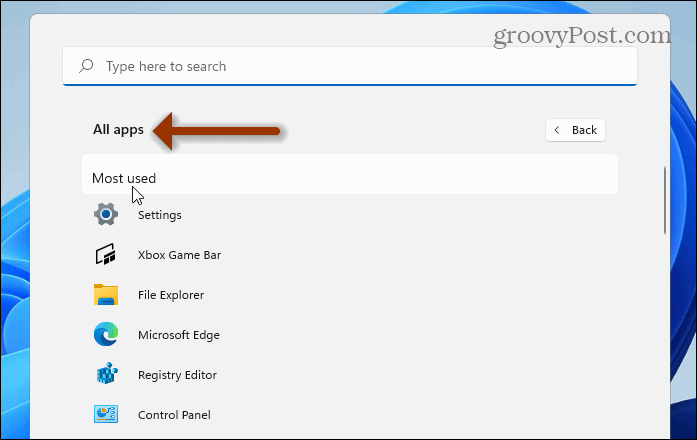
Piezīme: Ir svarīgi to pieminēt, dodoties uz Iestatījumi> Personalizēšana>Sāktiespēja parādīt visbiežāk lietotās lietotnes var būt pelēkota. Ja tā, tad ir risinājums. Iet uz Iestatījumi> Konfidencialitāte un drošība> Vispārīgi un ieslēdziet opciju “Ļaujiet Windows uzlabot sākuma un meklēšanas rezultātus, izsekojot lietotņu palaišanai”.
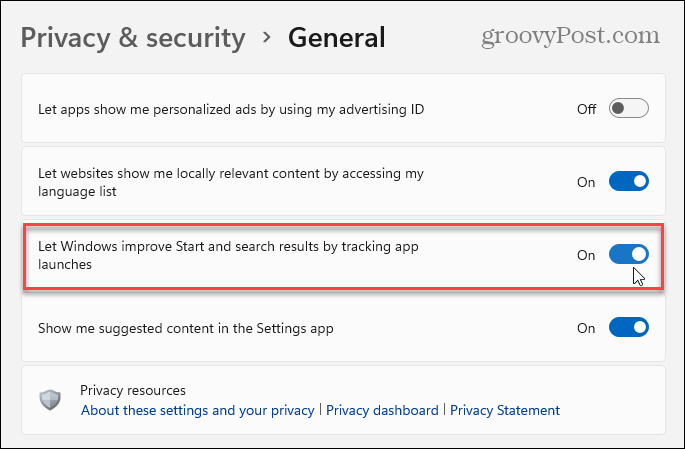
Tagad, tāpat kā operētājsistēmā Windows 10, jūs varat noņemt atsevišķas lietotnes no saraksta “Visbiežāk izmantotie”. Palaidiet izvēlni Sākt, ar peles labo pogu noklikšķiniet uz lietotnes, kuru nevēlaties sarakstā, un atlasiet Vairāk> Nerādīt šajā sarakstā.
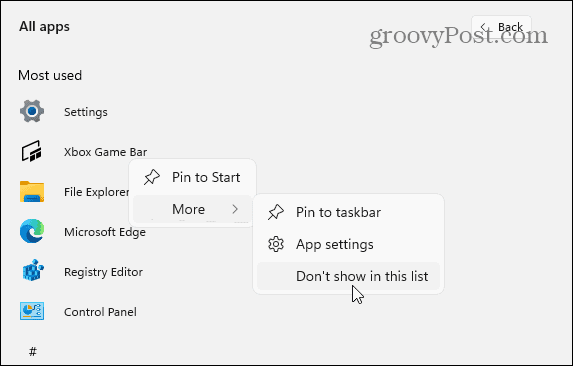
Tas arī viss. Ja vēlaties vēlreiz paslēpt sadaļu “Visbiežāk izmantotie”, dodieties uz Iestatījumi> Personalizēšana> Sākt un izslēdziet slēdzi “Rādīt visbiežāk lietotās lietotnes”.
Lai uzzinātu vairāk par jauno operētājsistēmu, skatiet mūsu rakstu par vadības paneļa pievienošana izvēlnei Sākt. Vai arī apskatiet, kā pievienot vai noņemt mapes Windows 11 izvēlnē Sākt.
Kā notīrīt Google Chrome kešatmiņu, sīkfailus un pārlūkošanas vēsturi
Pārlūks Chrome lieliski saglabā jūsu pārlūkošanas vēsturi, kešatmiņu un sīkfailus, lai optimizētu jūsu pārlūkprogrammas veiktspēju tiešsaistē. Viņas veids, kā ...
Cenu atbilstība veikalā: kā iegūt cenas tiešsaistē, iepērkoties veikalā
Pirkšana veikalā nenozīmē, ka jums ir jāmaksā augstākas cenas. Pateicoties cenu atbilstības garantijām, jūs varat saņemt atlaides tiešsaistē, iepērkoties ...
Kā uzdāvināt Disney Plus abonementu, izmantojot digitālo dāvanu karti
Ja esat baudījis Disney Plus un vēlaties dalīties tajā ar citiem, šeit ir norādīts, kā iegādāties Disney+ dāvanu abonementu ...
Jūsu ceļvedis dokumentu kopīgošanai Google dokumentos, izklājlapās un slaidos
Jūs varat viegli sadarboties ar Google tīmekļa lietotnēm. Šis ir jūsu ceļvedis, kā koplietot pakalpojumos Google dokumenti, izklājlapas un prezentācijas ar atļaujām ...



